설명서 스마트폰 화면 PC에서 보는 2가지 방법
페이지 정보
본문
요약
이 비디오에서는 스마트폰 화면을 컴퓨터로 전송하는 두 가지 방법에 대해 설명합니다. 첫 번째 방법은 간단한 설정을 통해 운영 시스템에서 무선 디스플레이 기능을 활성화하는 것인데, 이는 강의나 프레젠테이션 시 유용하게 사용될 수 있습니다. 두 번째 방법은 좀 더 발전된 기술을 활용한 방법으로, 두 가지 방법 중 상황에 맞는 것을 선택하여 사용할 수 있도록 안내합니다.
하이라이트
0:00
스마트폰 화면을 컴퓨터 모니터로 전송하고 싶어하는 일반적인 상황 소개
0:03
음악 강의 등의 필요성 언급
0:41
첫 번째 방법 소개 시작, 윈도우 버튼과 'A' 버튼을 동시에 누르라고 안내
0:58
'이 PC 화면 표시' 옵션 찾는 방법 설명
1:16
선택적 기능 설정을 통해 무선 디스플레이를 설치해야 하는 경우 설명
1:48
'어디서나 사용 가능' 옵션 설정 방법 안내
2:39
핸드폰 화면에서 스와이프하여 스마트 뷰 찾는 방법 설명
2:59
스마트 뷰가 없을 경우 대체 버튼 찾기 안내
3:15
첫 번째 방법의 설정 완료 후 두 번째 방법으로의 전환 예고
이 비디오는 스마트폰과 컴퓨터 연동에 대한 실용적인 팁을 제공하여, 시청자들이 보다 쉽게 기술을 활용할 수 있도록 도와줍니다.
※ 윈도우 삼성 플로우(Flow) 다운로드 주소
https://apps.microsoft.com/detail/9nblggh5gb0m?hl=ko-KR&gl=KR
※ 스마트폰 삼성 플로우(Flow) 앱 설치
삼성 스토어에 접속해서 "삼성 플로우"를 검색해서 설치하시면 됩니다.
※ 링크2 주소는 삼성 Flow를 사용하여 미러링하는 방법에 대한 동영상 강좌입니다.
관련링크
- 이전글추천!! 스마트폰과 PC 공유 앱 - 스마트 플로우(Flow) 25.02.20
- 다음글삼성 스마트폰 사용자라면 추천하는 앱 Good Lock(굿락) 25.02.20
댓글목록
등록된 댓글이 없습니다.